Jak jsem slíbil v předešlém článku, kde jsme si popisovali, co znamená MKV respektive Matroska, rád bych vám ukázal, jak upravovat tento rozšířený multimediální kontejner, který mnozí znáte právě spíše pod příponou .mkv. K práci použijeme jednoduchý editační program MKVToolNix, který je dostupný jak pro Windows, tak pro Mac OS X zcela zdarma a nabízí kromě samotného přidání nebo odebrání stop i další pokročilejší funkce. V následujícím článku si ukážeme, jak přidat k filmu titulky, případně jak odebrat jednotlivé stopy a jak si vše pojmenovat a spustit.
Nejprve je tedy nutné si zmíněný program stáhnout. Můžete tak učinit přímo zde. Pokud používáte Mavericks nebo Yosemite, pak si stáhněte build by Harry ve verzi 7.0.6. Stažený soubor otevřete a překopírujte MKVToolNix do Applications. Nyní již můžete program otevřít buď z Launchpadu nebo přimo ve složce Aplikace.
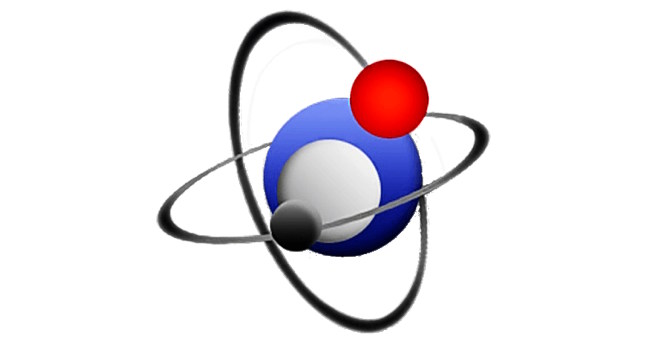
Přidání stop a jejich následné úprava
Pokud chcete získat audio či video například z nějakého AVI souboru, je ve většině případů nejprve nutné si tento soubor překonvertovat do MKV a až poté si ho můžete vložit do MKVToolNix. Vložte tedy nějaký MKV soubor do programu tak, že ho tam jednoduše přetáhnete nebo ho přidáte pomocí tlačítka add. Po vložení se vám v horním okně ukáže vložený soubor, v tom dolním pak jednotlivé stopy. Stopy odeberete tak, že je odškrtnete. Můžete si povšimnout, že v případě odškrtnutí video stopy se úplně dole změní koncovka na .mka, pokud máte společně s videem také audio, pokud i titulky a necháte zaškrtnuté jen ty, pak se koncovka změní na .mks.
Pokud chcete například spojit dvě videa tak, že z jednoho použijete obraz a z druhého zvuk, pak i druhý soubor přetáhněte podobně, jako ten první. Takto můžete přetáhnout i samostatné titulky s koncovkou .srt, chcete-li je k videu přiložit. Co se týče kódování, tak většina titulků, které stáhnete na internetu jsou v kódování CP-1250 (Windows-1250), což je na OS X poměrně probléma je nutné si titulky překódovat. Matroska má však jednu výbornou vlastnost a to tu, že titulky převede do UTF-8, což je přesně to, co potřebujeme, abychom si mohli titulky na OS X nechat zobrazit včetně všech českých znaků.
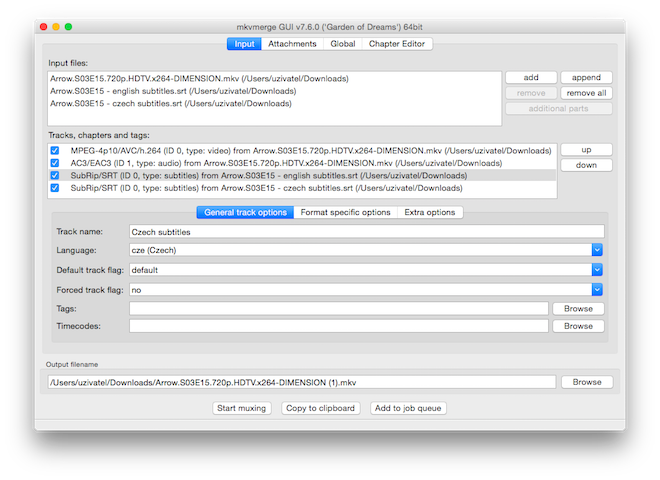
Nyní ale zpět k samotnému tvoření. Máte-li tedy veškeré potřebné soubory v programu, vyberte z dolního okna ty, ze kterých chcete, aby se výsledný soubor skládal. Pokud máte například české i anglické titulky, pak je seřaďte pomocí tlačítek up a down tak, jak chcete, aby se spustily (horní se spustí jako první s možností přepnout na následující). Jednotlivé stopy lze také pojmenovat a přiřadit k nim jazyk, což slouží zejména k pozdější orientaci při přepínání v přehrávači.
V záložce Format specific option lze nastavit zpoždění zvuku nebo titulků, pokud vám jednotlivé stopy nesedí (například se zpožďuje zvuk oproti obrazu). U videa je možné změnit rozlišení nebo dokonce je dokonce umístit vedle sebe, přičemž se ale přípona změní na .mk3d, což značí video ve 3D a takový formát už bohužel v minulém článku mnou upřednostňovaný MPlayerX spustit nedokáže.
Vytvoření výsledného souboru
Pokud máte vše seřazené, pojmenované a ke všem stopám přiřazen jazyk, pak můžete kliknout na tlačítko Start muxing, které naleznete úplně dole, čímž vytvoříte cílený soubor s některou ze zmíněných přípon. Případně lze uložit právě vytvořený projekt do fronty pomocí tlačítka Add to job queue a začít s vytvářením dalšího, který opět přidáte do fronty. Tu pak vyvoláte klávesovou zkratkou Cmd (⌘) + J a spustít vše najednou. Celý proces trvá ve většině případů jen pouhých několik vteřin a vše je hotové. Defaultně se právě vytvořený soubor uloží na stejné místo jako první ze zdrojových, cestu však uvidíte také v řádku dole v okně programu.
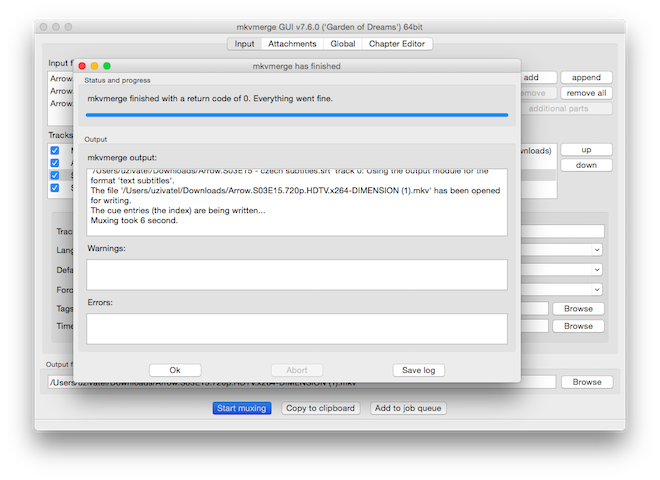
Přehrávání a přepínání
V MPlayerX spustíte svůj právě vytvořený MKV soubor a pomocí klávesy A můžete přepínat mezi jednotlivými jazyky. Podobně klávesou S pak přepínáte jednotlivé titulky vložené v souboru. Pokud jste si k filmu přidali i nějaká bonusová videa, tak na ta přepnete pomocí klávesy V. Takto můžete přepínat i mezi epizodami seriálu, pokud si vložíte do jednoho Matroska kontejneru celou sérii.


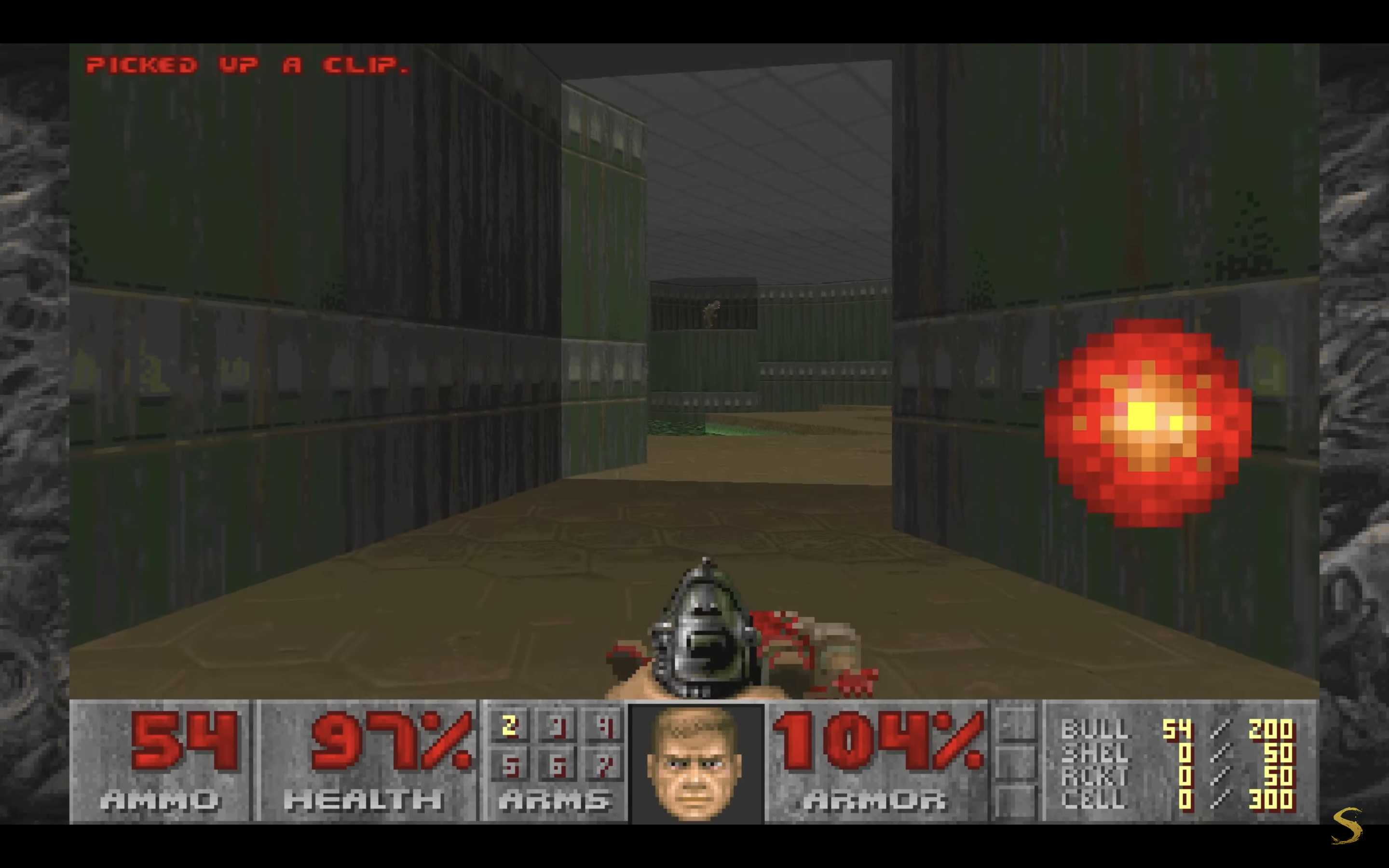




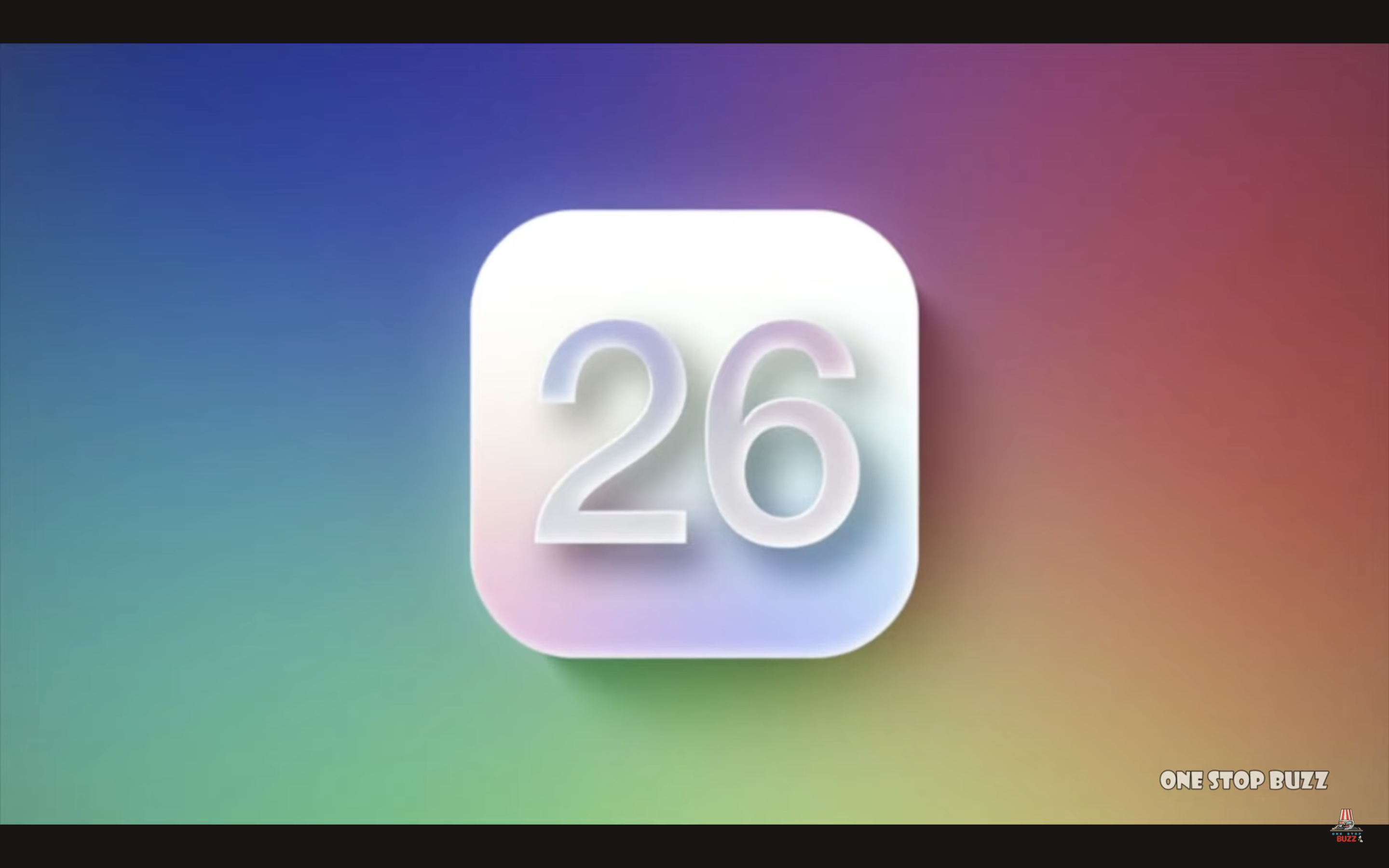
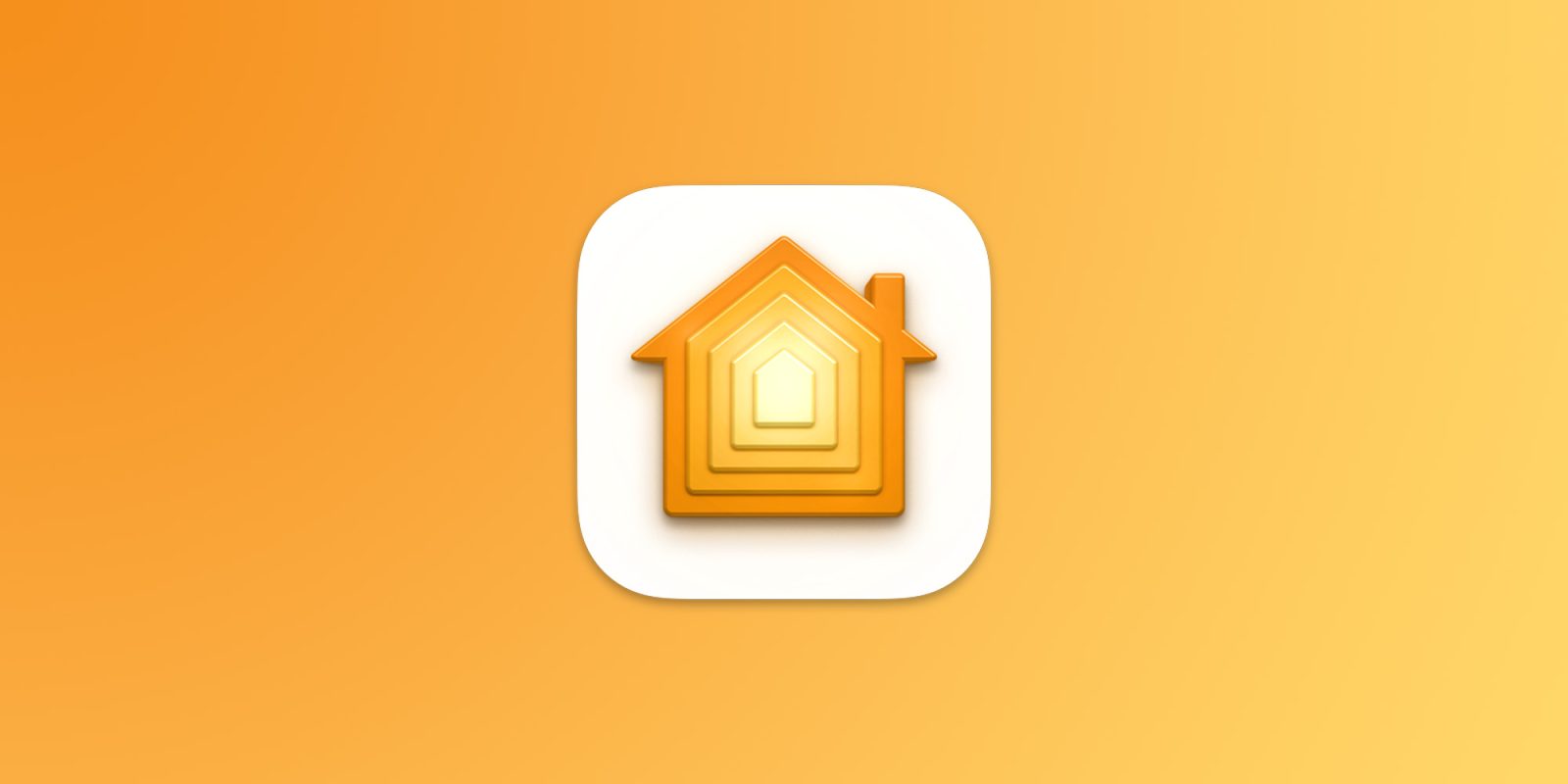
Po dokonceni odporucam otvorit mkv v Audacity a pozriet sa ci sedia zvukove stopy. Z kazdej stopy si nechajte napr pravu prednu a podla nejakeho vysokeho zvuku (napr. uder) skontrolujte, ci su zhodne. Ak oznacte rozdiel a v dolnej liste vidite aky velky posun treba zadat do mkvtoolnix aby to sedelo (nezbudnut dat spravne znamienko plus alebo minus)
Vdaka za clanok , pouzivam mkvtoolnix k plnej spokojnosti uz par rokov.
Jedine, co som dlho nevedel bola zmena 25 fps a 23,96 fps, robim to pomocou dvoch suborov nazvnych timecodes.
ještě by to chtělo nějaký aktualní přehráváč. Použivám MplayerX, ale ten nutně potřebuje aktualizaci a o VLC škoda mluvit, tam sice aktualizace chodí, ale appka vypadá spíše jako verze pro Win než pro Mac…
Edur:Ak používaš Mplayer z App Store ten nebude už nikdy aktualizovaný tak sa vyjadril autor ,stiahni si najnovšiu verziu z webu MplayerX.org
palihora : mám poslední verzi, ale i ta potřebuje redesing pro Yosemite a další funkce jako pamatovaní poměru stran, titulky jsou kompletně zabugované atd…